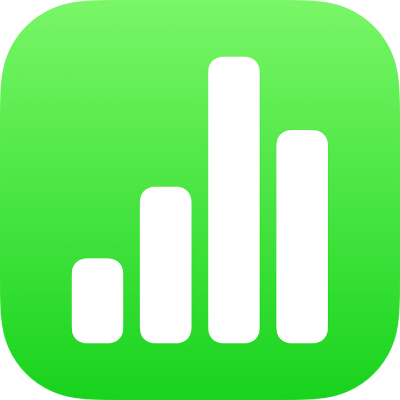
Munkafüzet megnyitása az iPad Numbers alkalmazásában
Az iPadjén, az iCloud Drive-ban, a csatlakoztatott szervereken, harmadik felek egyéb tárhelyszolgáltatásaiban és az iPadhez csatlakoztatott külső tárolóeszközön mentett Numbers-munkafüzeteket is megnyithat. A Numbers alkalmazásban .xls vagy .xlsx kiterjesztésű Microsoft Excel-munkafüzeteket, elválasztójellel tagolt szövegfájlokat vagy rögzített szélességű szövegfájlokat importálhat, majd módosíthat. Lásd: Excel- vagy szövegfájl importálása az iPad Numbers alkalmazásába.
Megjegyzés: Amikor az iCloud Drive-ra mentett munkafüzetet nyit meg, a rendszer automatikusan letölti azt az eszközre.
Meglévő munkafüzet megnyitása a Numbersben
Nyissa meg a Numberst, és ha már meg van nyitva munkafüzet, az összes munkafüzet megnyitásához koppintson a Munkafüzetek elemre a bal felső sarokban.
Koppintson az egyik bélyegképre a munkafüzet megnyitásához.
Ha nem találja a megnyitni kívánt munkafüzetet, próbáljon meg rákeresni, vagy koppintson a bal felső sarokban található linkre a Legutóbbiak vagy más helyek áttekintéséhez. Lásd: Munkafüzet megkeresése az iPad Numbers alkalmazásában.
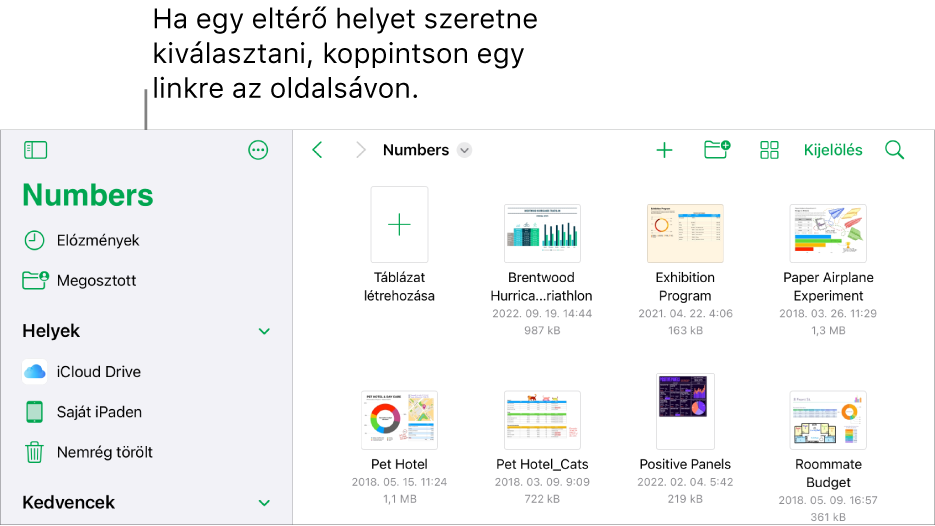
A munkafüzet módosításához előfordulhat, hogy rá kell koppintania a
 gombra a képernyő tetején.
gombra a képernyő tetején.A másoktól kapott munkafüzetek olvasási nézetben nyílhatnak meg. Olvasási nézetben megtekintheti a tartalmat, és elvégezhet bizonyos alapvető feladatokat a munkafüzetben, azonban módosítások elvégzéséhez szerkesztési nézetre kell váltania. Ha a
 gomb nem látható a képernyő felső részén, a munkafüzet már szerkesztési nézetben van. Lásd: Véletlen szerkesztés megakadályozása az iPad Numbers alkalmazásában.
gomb nem látható a képernyő felső részén, a munkafüzet már szerkesztési nézetben van. Lásd: Véletlen szerkesztés megakadályozása az iPad Numbers alkalmazásában.
Ha a megnyitott Numbers-munkafüzet olyan betűtípusokat használ, amelyek nincsenek a számítógépen, akkor a lap tetején rövid időre megjelenik egy hiányzó betűtípusra figyelmeztető üzenet. Ha látni szeretné, melyik betűtípusok hiányoznak, és mely helyettesítő betűtípusokat használja a rendszer, koppintson a Megjelenítés lehetőségre. Ha ezeket a betűtípusokat véglegesen le szeretné cserélni a munkafüzetben, koppintson a Betűtípussal kapcsolatos figyelmeztetések feloldása lehetőségre, majd a Feloldás lehetőségre.
Egyes sablonok nem kerülnek letöltésre, amíg ki nem választja azokat, vagy meg nem nyit egy olyan munkafüzetet, ami az adott sablont használja. Ha a kapcsolata lassú, vagy offline módban van, előfordulhat, hogy a munkafüzetben található képek alacsonyabb felbontásban jelennek meg, amíg újra online nem lesz, vagy be nem fejeződik a sablon letöltése.